-
VMware-KVM安装
目录
VMware-KVM安装
一台Centos7、一个winSCP上传文件工具;
搭建KVM平台
一、kvm虚拟化平台
1 cat /etc/hosts ##查看主机配置文件
2 egrep “(vmx|svm)” /proc/cpuinfo ##查看处理器是否支持虚拟化
安装KVM模块、管理工具、libvirt(创建虚拟机的工具)
3 yum -y install kvm bridge-utils virt-v2v libgesttfs-tools libcanberra-gtk2qemu-kvm.x86_64 qemu-kvm-tools.x86_64 libvirt.x86_64 libvirt.x86_64 libvirt-cim.x86_64libvirt-client.x86_64 libvirt-java.noarch libvirt-python.x86_64 libiscsidbus-devel virt-clone tuncttl virt-manger libvirt python-virtinst virt-viewer virt--topdejavu-lgc-sans-fonts nfs-utils
4 yum -y install virt-manager libvirt ##安装管理工具
5 systemctl status libvirtd.service ##查看系统是否正确加载KVM模块
6 lsmod |grep kvm ##检查KVM模块是否正确加载
7 virsh -c qemu:///system list ##检查KVM是否成功安装
8 通过winscp工具上传镜像。
以win7为例

9 VMware打开virt-manager管理工具
sudo virt-manager


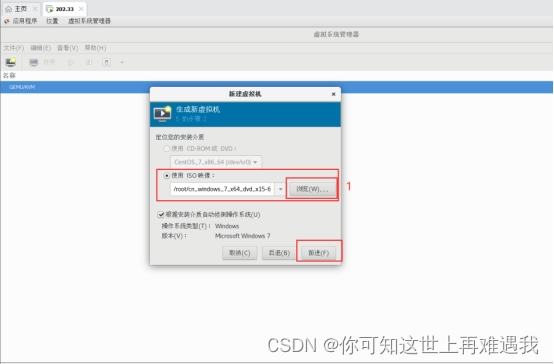
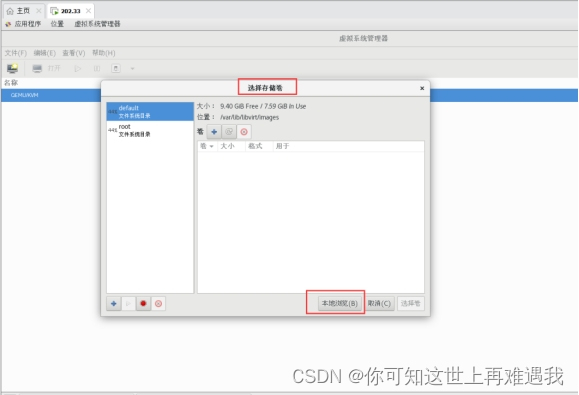
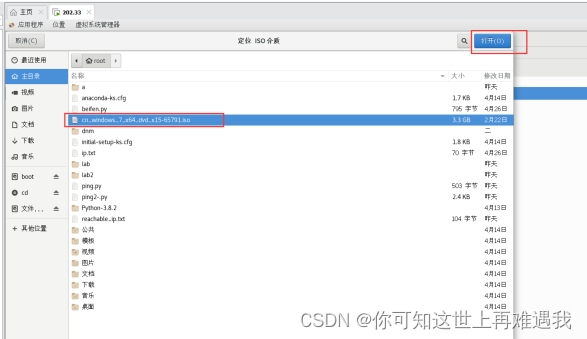

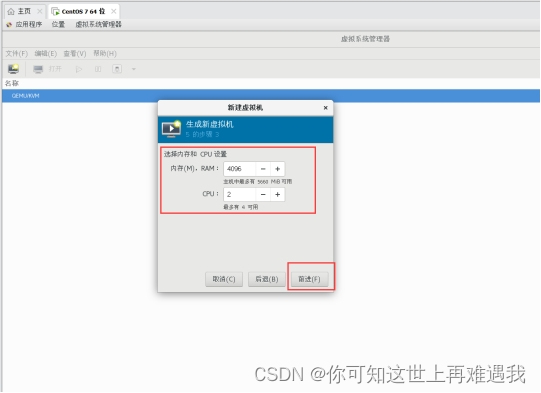
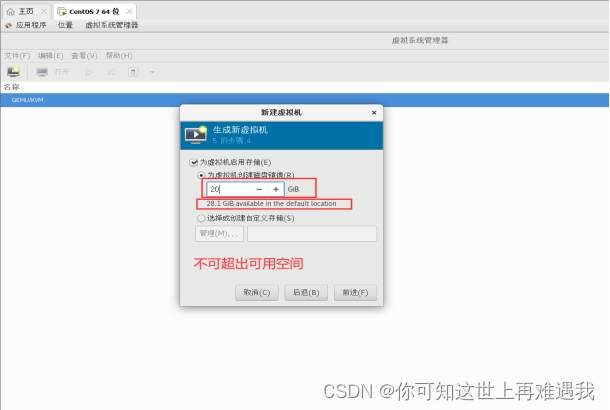

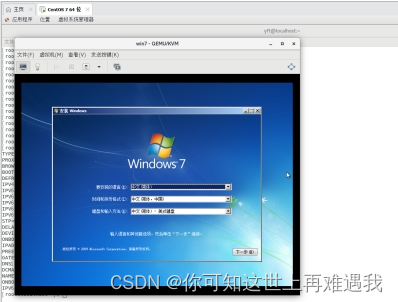
KVM 网络管理(以NAT网卡为例[ens33])
新建一个br0文本(br0:网桥),放入如下配置文件
br0网卡配置:
vi /etc/sysconfig/network-scripts/ifcfg-br0
加入如下内容
TYPE=Bridge
PROXY_METHOD=none
BROWSER_ONLY=no
BOOTPROTO=static
DEFROUTE=yes
IPV4_FAILURE_FATAL=no
IPV6INIT=yes
IPV6_AUTOCONF=yes
IPV6_DEFROUTE=yes
IPV6_FAILURE_FATAL=no
IPV6_ADDR_GEN_MODE=stable-privacy
STP=yes
DELAYE=0
DEVICE=br0
ONBOOT=yes
DCMAIN=mi.kvm
NAME=br0
ONBOOT=yes
IPV6_PRIVACY=no
IPADDR=192.168.202.34 ##将IP配置加入br0,此为VMware IP配置
PREEIX=16
GATEWAY=192.168.202.2
DNS1=114.114.114.114
编辑ens33网卡配置
NAT网卡(ens33):
vi /etc/sysconfig/network-scripts/ifcfg-ens33
TYPE=Ethernet
PROXY_METHOD=none
BROWSER_ONLY=no
BOOTPROTO=dhcp ##此改为DHCP
DEFROUTE=yes
IPV4_FAILURE_FATAL=no
IPV6INIT=yes
IPV6_AUTOCONF=yes
IPV6_DEFROUTE=yes
IPV6_FAILURE_FATAL=no
IPV6_ADDR_GEN_MODE=stable-privacy
NAME=ens33
UUID=c83b7294-b06b-4080-bc05-1352a59653fa
DEVICE=ens33
ONBOOT=yes
BRIDGE="br0" ##删除IP配置,绑定br0(网桥)。
NAT网卡(ens33)跟br0(网桥)绑定;ens33为主(dhcp),br0为次(static)

-
相关阅读:
nginx安装https
计算资源的介绍
【高等数学】导数的应用
【毕业设计】深度学习中文文本分类(新闻分类 情感分类 垃圾邮件分类)
【Leetcode】1776. Car Fleet II
unity---Mesh网格编程(六)
聊聊HttpClient的重试机制
Java多线程使用HttpClient技术爬取多个网站的资源
配置中心 SpringCloud Config
Day 84
- 原文地址:https://blog.csdn.net/weixin_57099902/article/details/128167254